
|
|
Artykuły Procedury zdarzeniowe. Procedury zdarzeniowe.zamieszczony: 22 października 2003
przez: admin czytany 27037 razy. Poniższy opis tyczy się procedur zdarzeniowych dla Excela2000. Jeżeli otworzymy edytor VBA dla MS Excel, to zobaczymy kilka (w
zależności od ilości otwartych plików *.xls i ilości arkuszy w tych plikach)
modułów. Zdarzenia obiektu Worksheet (arkusz). Obiekt Worksheet posiada następujące procedury zdarzeniowe: Worksheet_Activate() Uruchamiana wówczas, gdy użytkownik uaktywni dany arkusz Worksheet_Deactivate()
Uruchamiana wówczas, gdy bieżący arkusz przestaje być aktywny, np. wtedy, gdy
użytkownik uaktywni inny arkusz.
Private Sub Worksheet_Activate()
Worksheet_BeforeDoubleClick(ByValTarget As Range, Cancel As Boolean) Powyższe procedury są uruchamiane wówczas, gdy użytkownik kliknie dwa razy (pierwsza procedura) lub kliknie prawym przyciskiem myszy (procedura druga) na obszar okna arkusza.
Argumentami tych procedur są:
- Target - (argument przekazywany przez wartość) czyli komórka lub zakres
komórek, na który kliknął użytkownik. przykłady użycia:
Private Sub Worksheet_BeforeDoubleClick(ByVal
Target As Range, Cancel As Boolean)
Poniższa procedura uniemożliwia użytkownikowi wywołanie menu
podręcznego (pod prawym przyciskiem myszy).
Private Sub Worksheet_BeforeRightClick(ByVal
Target As Range, Cancel As Boolean)
Worksheet_Calculate() Procedura wywoływana po przeliczeniu arkusza. Worksheet_Change(ByVal Target As Range) Wywołana po zmianie zawartości dowolnej komórki arkusza. Argumentem jest tutaj adres zmienianej komórki (lub zakresu komórek). Worksheet_FollowHyperlink(ByVal Target As Hyperlink) Procedura wywoływana, gdy użytkownik kliknie na link umieszczone na arkuszu. Argument Target to adres, wskazywany przez link. Worksheet_SelectionChange(ByVal Target As Range) Uruchomiana, gdy użytkownik zmienia obszar zaznaczenia na arkuszu. przykład użycia: Gdy użytkownik zmienia obszar zaznaczenia na arkuszu, na pasku stanu jest wyświetlana informacja o ilo?ci wierszy i kolumn w zaznaczonym obszarze. Gdy zaznaczona jest tylko jedna komórka, wyświetlany jest pusty ciąg.
Private Sub Worksheet_SelectionChange(ByVal
Target As Range)
Zdarzenia obiektu Workbook (skoroszyt). Obiekt Workbook, reprezentujacy otwarty plik *.xls posiada następujące procedury zdarzeniowe:
Workbook_Activate() Pierwsza procedura jest wywoływana w momencie uaktywnienia skoroszytu, a druga wtedy, kiedy skoroszyt przestaje być aktywny (np. użytkownik uaktywnił inny otwarty plik). Workbook_AddinInstall() Pierwsza procedura jest wywoływana w momencie gdy skoroszyt jest ładowany jako Dodatek (patrz menu Narzędzia->Dodatki), druga gdy jest on wyładowywany. Workbook_BeforeClose(Cancel As Boolean) Procedura jest uruchamiana, gdy użytkownik próbuje zamknąć skoroszyt. Workbook_BeforePrint(Cancel As Boolean) Procedura jest uruchamiana, gdy użytkownik próbuje wydrukować skoroszyt. Dzięki
tej procedurze można zablokować drukowanie pliku *.xls
Private Sub Workbook_BeforePrint(Cancel
As Boolean)
Workbook_BeforeSave(ByVal SaveAsUI As Boolean, Cancel As Boolean)
Uruchamiana w momencie próby zapisu skoroszytu.
Workbook_NewSheet(ByVal Sh As Object)
Uruchamiana w momencie wstawienia do skoroszytu nowego arkusza.
Private Sub Workbook_NewSheet(ByVal
Sh As Object)
Workbook_Open() Procedura uruchamiana w momencie otwarcia pliku.
Private Sub Workbook_Open()
natomiast poniższa procedura może się znaleĄć w dowolnym miejscu projektu
(także w innym module).
Sub PokazEkran()
Workbook_SheetActivate(ByVal Sh As Object)
Powyższe procedury są analogiczne do omówionych powyżej procedur dla obiektu
Worksheet (arkusza).
Workbook_WindowActivate(ByVal Wn As Window) Workbook_WindowDeactivate(ByVal Wn As Window) Te procedury uruchamiane wówczas gdy uaktywnione/dezaktywowane jest okno
skoroszytu. Workbook_WindowResize(ByVal Wn As Window)
Procedura jest uruchamiana, gdy użytkownik zmienia obszar okna skoroszytu. Opis powyższy należy uzupełnic jeszcze o procedury Auto_Open()
Sa one dokładnymi odpowiednikami procedur zdarzenowych Workbook_Open()  wstecz wstecz |
|





![[]](images/menu2.gif) admin
admin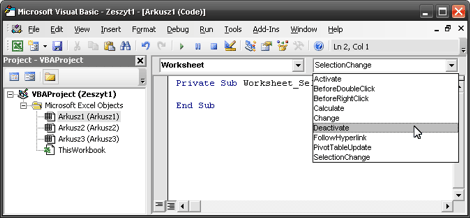


![[]](images/comment1.png) Web scraping przy pomocy VBA
Web scraping przy pomocy VBA
 29.03.2024 22:09:09
29.03.2024 22:09:09![[]](images/ws.gif)